Zoom Linux bug interfaccia utente troppo grande

Applicazione Zoom: cos'è
L’applicazione Zoom è diventata sempre più famosa, soprattutto in questo periodo di pandemia di coronavirus. Videochiamate tra amici e parenti, strumento utile per il telelavoro e per l’istruzione a distanza lo hanno reso sempre più diffuso e famoso. Oggi vi parlerò di un problema che purtroppo affligge la versione Zoom Linux, che rende l’interfaccia del programma troppo grande per essere utilizzata normalmente e comodamente.
Si tratta di uno strumento molto valido in quanto è anche multipiattaforma: si trova la versione Zoom Windows e anche Zoom Linux, oltre che per tutti i dispositivi mobili (smartphone e tablet). Ho solamente notato che non tutte le versioni ricevono gli stessi aggiornamenti, ma è solo questione di tempo: prima o poi tutte le versioni verranno aggiornate!
Purtroppo l’aggiornamento (versione 5.1.x) della versione Zoom Linux presenta un problema molto fastidioso. L’interfaccia utente (GUI) è molto grande, sembra “gonfiata”, come se la risoluzione dello schermo fosse molto piccola, e di conseguenza la visualizzazione del programma (i video dei partecipanti al meeting e tutto il resto) è molto scomoda! E’ una cosa frustrante davvero. Ecco come appare l’applicazione:
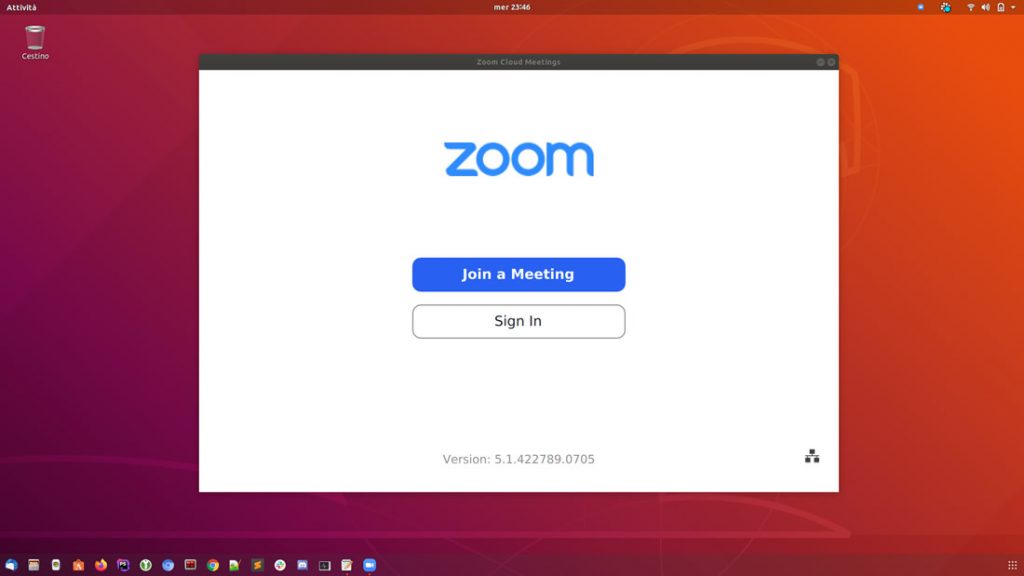
Ti è capitato di incontrare nel tuo uso di Zoom questo fastidioso bug? Se così fosse, non disperare! La soluzione per fortuna è alquanto semplice. Bisogna cambiare una semplice impostazione nel file di configurazione di Zoom. Se hai installato Zoom con il pacchetto ufficiale (un file .deb che avrai scaricato dal sito di Zoom) troverai questo file nella cartella home del tuo utente, a questo percorso: ~/.config/zoomus.conf. Se hai installato l’applicazione in modo diverso (ad esempio con un gestore di pacchetti di installazione – es. Ubuntu Software) basta fare una ricerca del file zoomus.conf nelle cartelle del pc. Apri questo file con un editor di testo e cerca la chiave autoScale; sarà sufficiente impostare il valore a false.
Ecco come apparirà Zoom dopo la modifica:
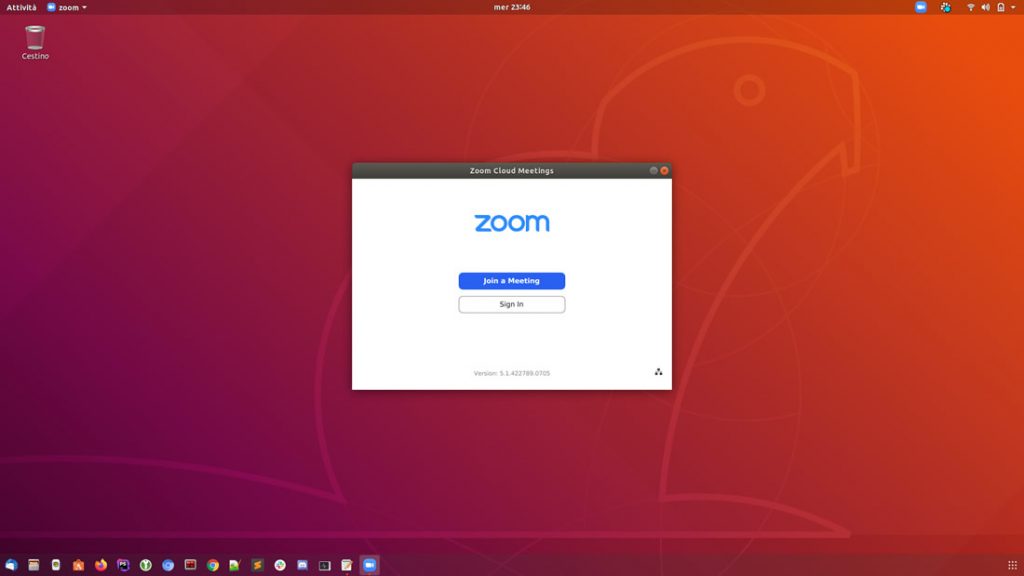
Fatta la modifica provate a riavviare Zoom e vedrete che l’interfaccia utente sarà tornata alle normali dimensioni!
Buona videoconferenza!